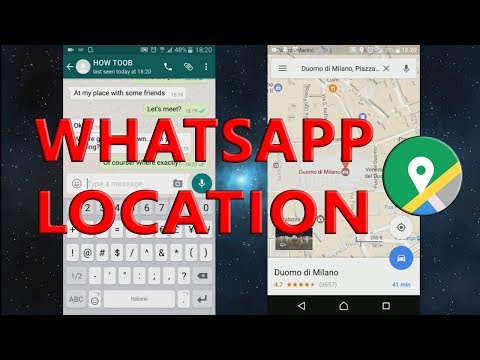Denna wikiHow lär dig hur du skickar en karta med din nuvarande plats till en kontakt i WhatsApp.
Steg
Metod 1 av 2: På iPhone

Steg 1. Öppna WhatsApp
Det är en grön app med en vit telefonikon på den.
Om du inte har konfigurerat WhatsApp ännu, gör det innan du fortsätter

Steg 2. Tryck på fliken Chattar
Det här alternativet finns längst ned på skärmen. Du kan välja en konversation härifrån.
Om WhatsApp öppnas för en konversation, tryck först på knappen "Tillbaka" i det övre vänstra hörnet av skärmen

Steg 3. Tryck på en konversation
Om du gör det öppnas konversationen med motsvarande kontakt.
Du kan också trycka på ikonen "Nytt meddelande" i det övre högra hörnet på sidan "Chattar" och sedan välja en kontakt för att skapa ett nytt meddelande

Steg 4. Tryck på +
Det är i det nedre vänstra hörnet av skärmen. Detta öppnar en popup-meny.

Steg 5. Tryck på Plats
Det här alternativet ligger längst ned i popup-menyn.

Steg 6. Tryck på Skicka din plats
Det är under kartan högst upp på skärmen. Om du gör detta skickas kartan med en röd pin som anger din plats. din mottagare kan trycka på "Dela" -pilen i nedre vänstra hörnet på skärmen och sedan trycka på Öppna i Maps att få vägbeskrivningar.
Du kan först behöva trycka Tillåta för att låta WhatsApp komma åt dina platsinställningar.
Metod 2 av 2: På Android

Steg 1. Öppna WhatsApp
Det är den gröna appen med en vit telefonikon på den.
Om du inte har konfigurerat WhatsApp ännu, gör det innan du fortsätter

Steg 2. Tryck på fliken Chattar
Det här alternativet finns i det övre vänstra hörnet av skärmen. Du kommer att se en lista över dina befintliga chattkonversationer.
Om WhatsApp öppnas för en konversation, tryck först på knappen "Tillbaka" i det övre vänstra hörnet av skärmen

Steg 3. Tryck på en konversation
Om du gör det öppnas konversationen med motsvarande kontakt.
Du kan också trycka på den gröna "Nytt meddelande" -ikonen i det nedre högra hörnet på sidan "Chattar" och sedan välja en kontakt för att skapa ett nytt meddelande

Steg 4. Knacka på gemet
Det finns längst ned till höger på skärmen, bredvid meddelandefältet.

Steg 5. Tryck på Plats
Du ser detta i den nedre raden med alternativ.

Steg 6. Tryck på Skicka din nuvarande plats
Det är strax under kartan som är nära toppen av skärmen. Om du gör det skickas en karta till din kontakt med en indikator som visar din plats.
Video - Genom att använda denna tjänst kan viss information delas med YouTube